Flash banner και ιστότοποι που κατασκευάζονται με τεχνολογία flash φορτώνουν μερικές φορές τον επεξεργαστή και ο υπολογιστής αρχίζει να επιβραδύνεται. Αυτό είναι ιδιαίτερα αισθητό όταν εργάζεστε στο Διαδίκτυο μέσω παλιών προγραμμάτων περιήγησης σε ξεπερασμένους υπολογιστές. Επομένως, για να επιταχύνετε το σύστημα, ίσως χρειαστεί να απενεργοποιήσετε το φλας. Επιπλέον, θα εξοικονομήσετε το κόστος κίνησης στο Διαδίκτυο.
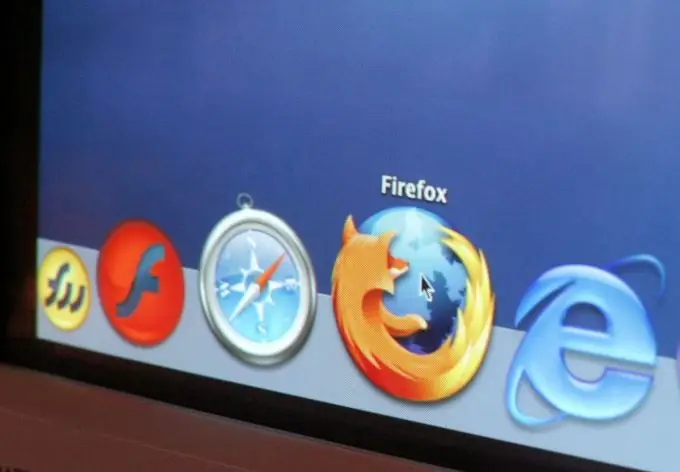
Οδηγίες
Βήμα 1
Στο δημοφιλές πρόγραμμα περιήγησης Internet Explorer, ο τρόπος απενεργοποίησης του φλας εξαρτάται από την έκδοση του προγράμματος που έχετε εγκαταστήσει. Ωστόσο, ξεκινώντας από την έκδοση 7.0, χρησιμοποιήστε τον ακόλουθο μηχανισμό για την απενεργοποίηση των αντικειμένων φλας (ανάλογα με την έκδοση, εξακολουθούν να είναι δυνατές μικρές αποχρώσεις). Μεταβείτε στο μενού "Υπηρεσία" στο στοιχείο "Πρόσθετα". Στο παράθυρο που ανοίγει, επιλέξτε "Όλα τα πρόσθετα" και στη γενική λίστα βρείτε το όνομα "Shockwave Flash Object". Στο κάτω μέρος, κάντε κλικ στο κουμπί "Απενεργοποίηση" και, στη συνέχεια, κλείστε το παράθυρο και ανανεώστε τη σελίδα που βλέπετε.
Βήμα 2
Για να απενεργοποιήσετε το Flash στο Mozilla Firefox, μεταβείτε στο μενού Εργαλεία και επιλέξτε Πρόσθετα. Στο παράθυρο ρυθμίσεων που εμφανίζεται, μεταβείτε στην καρτέλα "Πρόσθετα". Θα δείτε μια λίστα με εγκατεστημένα πρόσθετα. Βρείτε το όνομα "Shockwave Flash" ανάμεσά τους, επιλέξτε το και κάντε κλικ στο κουμπί "Απενεργοποίηση" που εμφανίζεται δίπλα του. Φορτώστε ξανά τη σελίδα.
Βήμα 3
Για να απενεργοποιήσετε το Flash στο πρόγραμμα περιήγησης Opera, μεταβείτε στο κύριο μενού του προγράμματος. Επιλέξτε το στοιχείο "Ρυθμίσεις" στο αναπτυσσόμενο υπομενού, καθορίστε "Γρήγορες ρυθμίσεις". Στη λίστα που ανοίγει, καταργήστε την επιλογή του πλαισίου δίπλα στην επιλογή "Ενεργοποίηση προσθηκών". Ανανεώστε τη σελίδα που βλέπετε.
Βήμα 4
Για να απενεργοποιήσετε το φλας στο πρόγραμμα περιήγησης Google Chrome, εισαγάγετε τις ρυθμίσεις προγράμματος κάνοντας κλικ στο εικονίδιο με το κλειδί στα δεξιά της γραμμής διευθύνσεων και επιλέγοντας την εντολή "Επιλογές" από το αναπτυσσόμενο μενού. Μεταβείτε στην καρτέλα "Για προχωρημένους" και στη λίστα των ρυθμίσεων που εμφανίζονται, κάντε κλικ στο κουμπί "Ρυθμίσεις περιεχομένου …". Στο νέο παράθυρο, στο πεδίο "Πρόσθετα", κάντε κλικ στο σύνδεσμο "Απενεργοποίηση μεμονωμένων λειτουργικών μονάδων". Στη λίστα των ενοτήτων του προγράμματος περιήγησης που εμφανίζεται, βρείτε την ενότητα "Flash" και κάντε κλικ στην εντολή "Απενεργοποίηση" κάτω από αυτήν. Στη συνέχεια, κλείστε όλα τα παράθυρα ρυθμίσεων και φορτώστε ξανά τη σελίδα που βλέπετε.






